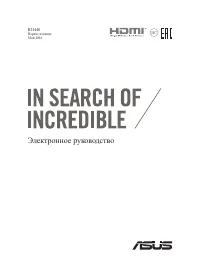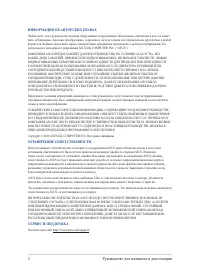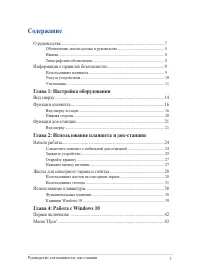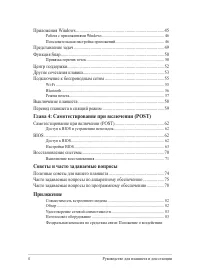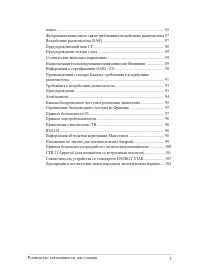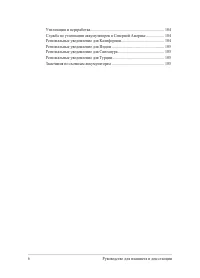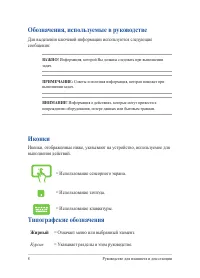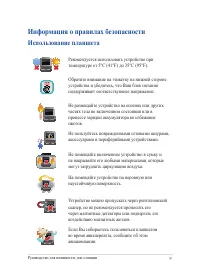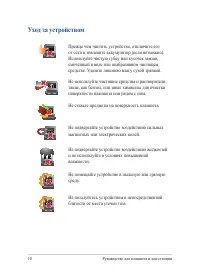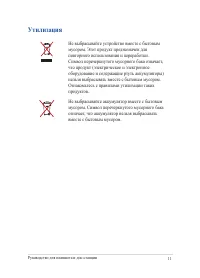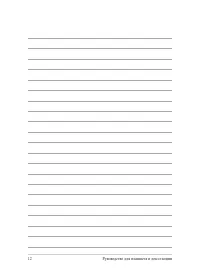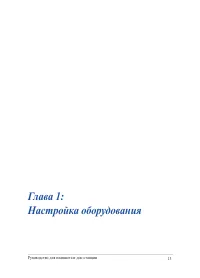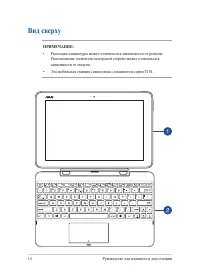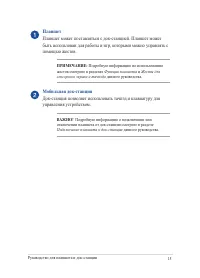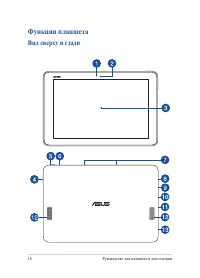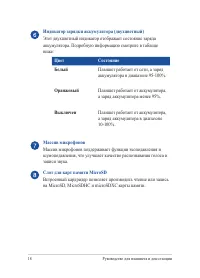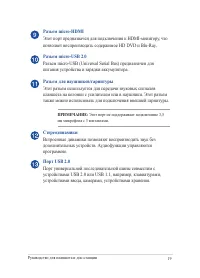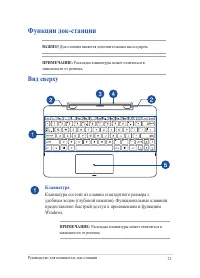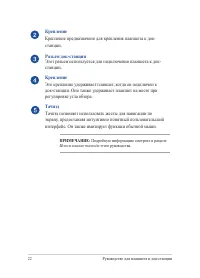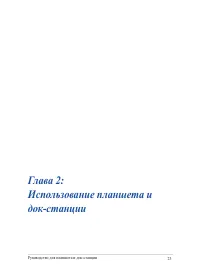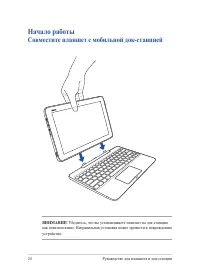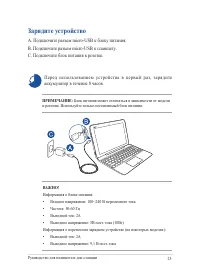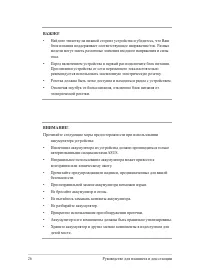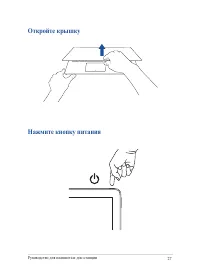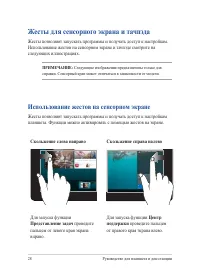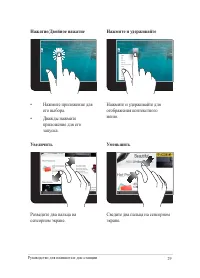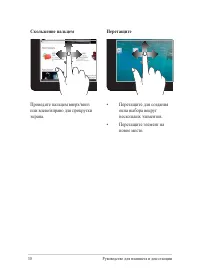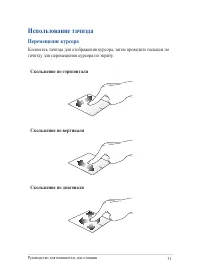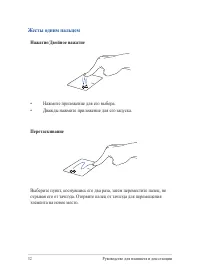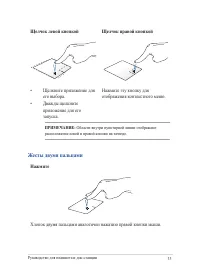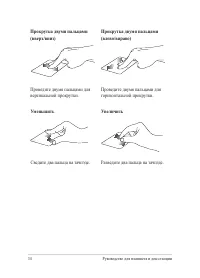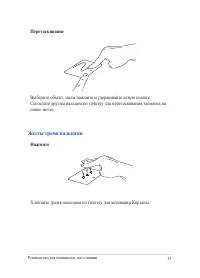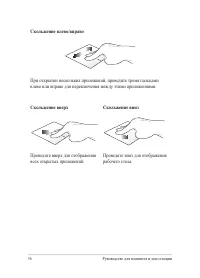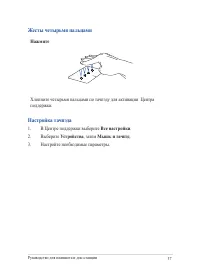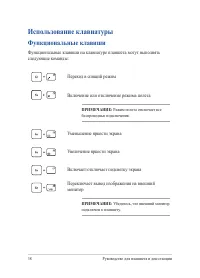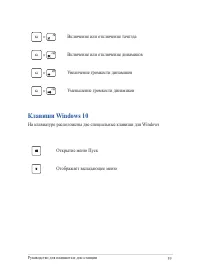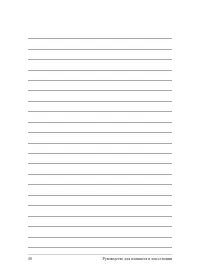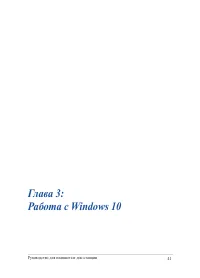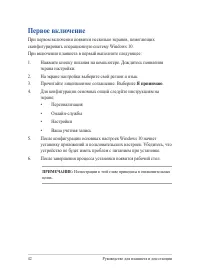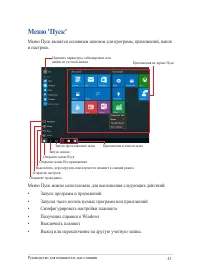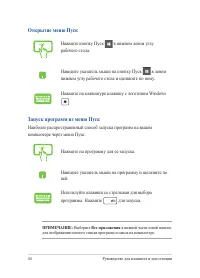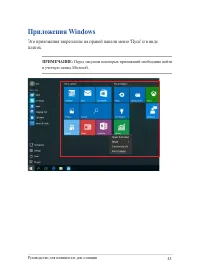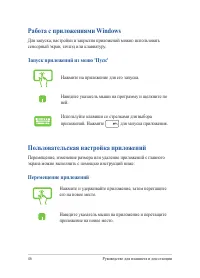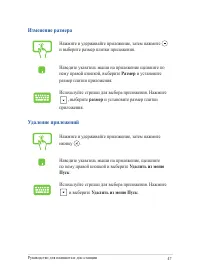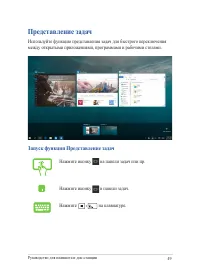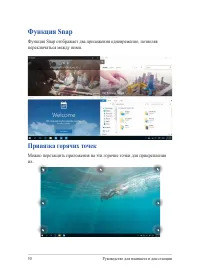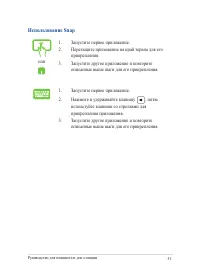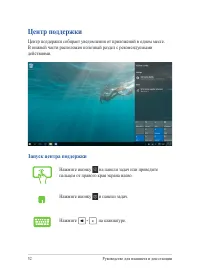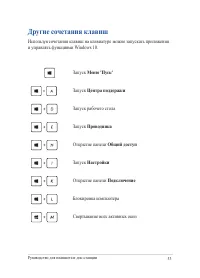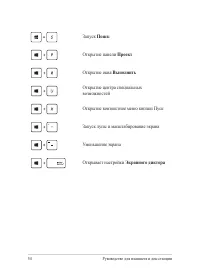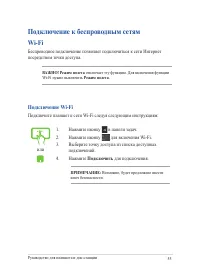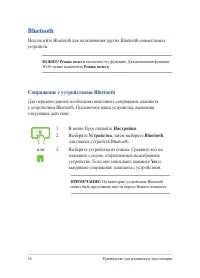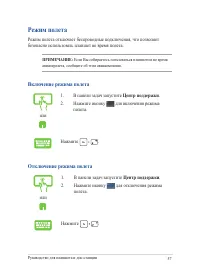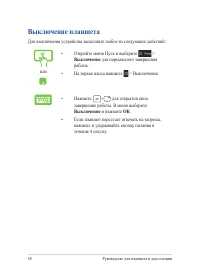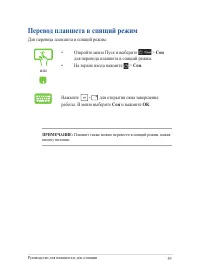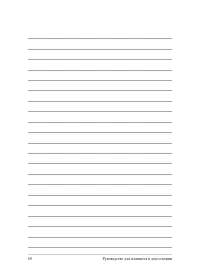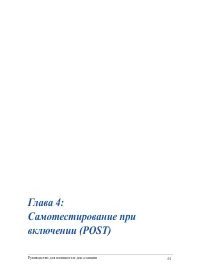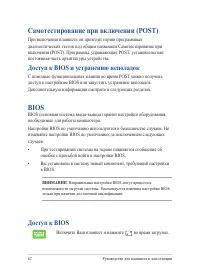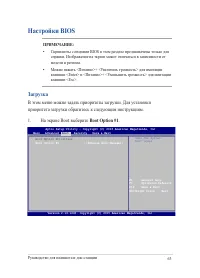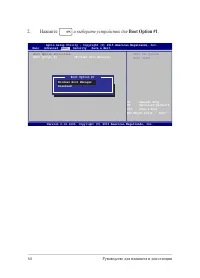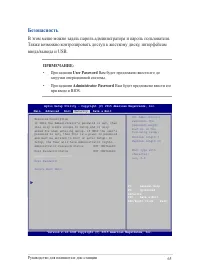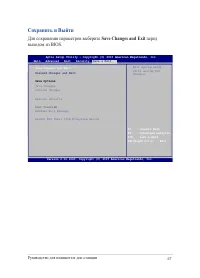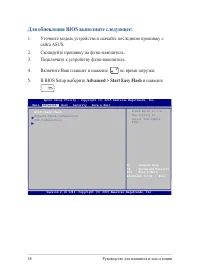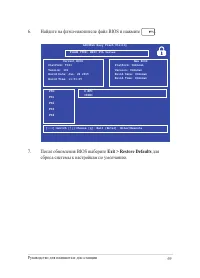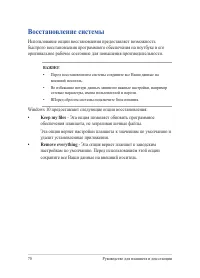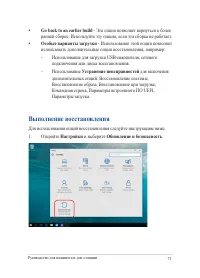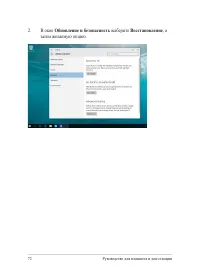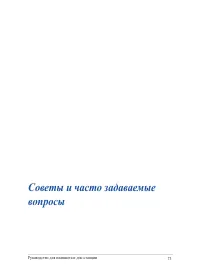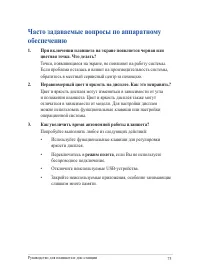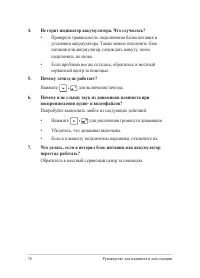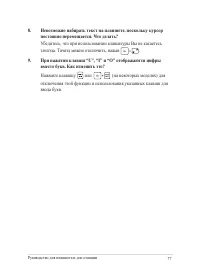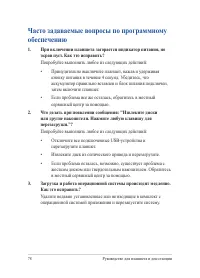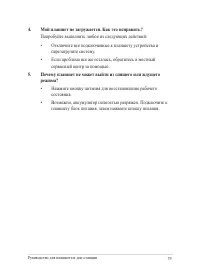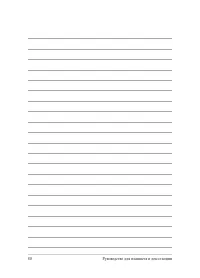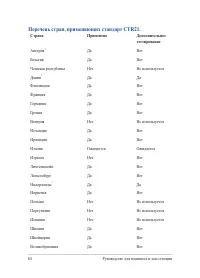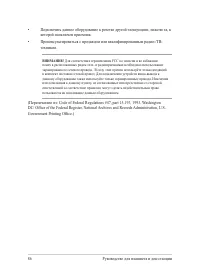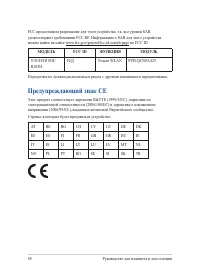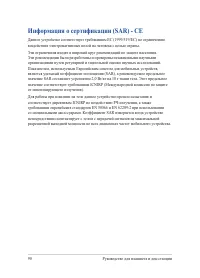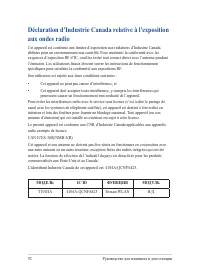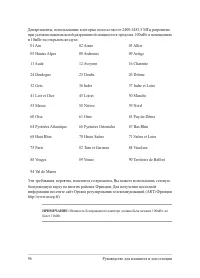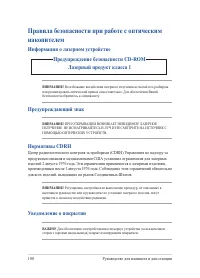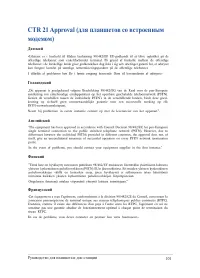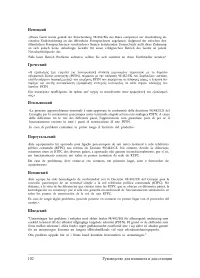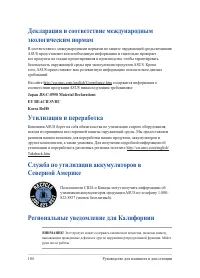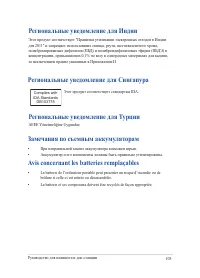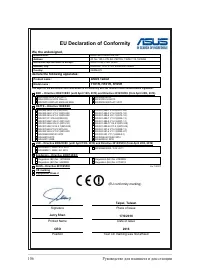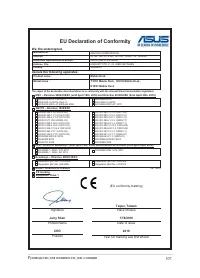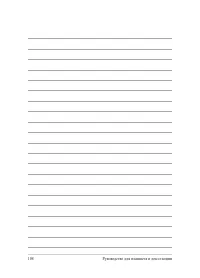Страница 3 - Содержание; Глава 1: Настройка оборудования
Руководство для планшета и док-станции 3 Содержание О руководстве .............................................................................................. 7 Обозначения, используемые в руководстве ................................................. 8 Иконки .........................................
Страница 4 - Советы и часто задаваемые вопросы
4 Руководство для планшета и док-станции Приложения Windows ................................................................................ 45 Работа с приложениями Windows ................................................................. 46 Пользовательская настройка приложений ......................
Страница 7 - О руководстве
Руководство для планшета и док-станции 7 О руководстве В этом руководстве приведена информация о программных и аппаратных функциях устройств Глава 1: Настройка оборудования В этой главе приведена информация о компонентах устройств. Глава 2: Использование планшета и док-станции В этой главе приведена...
Страница 8 - Обозначения, используемые в руководстве; Для выделения ключевой информации используются следующие; Типографские обозначения; Жирный; Курсив; Иконки
8 Руководство для планшета и док-станции Обозначения, используемые в руководстве Для выделения ключевой информации используются следующие сообщения: ВАЖНО! Информация, которой Вы должны следовать при выполнении задач. ПРИМЕЧАНИЕ: Советы и полезная информация, которая поможет при выполнении задач. ВН...
Страница 9 - Информация о правилах безопасности; Использование планшета
Руководство для планшета и док-станции 9 Информация о правилах безопасности Использование планшета Рекомендуется использовать устройство при температуре от 5°C (41°F) до 35°C (95°F). Обратите внимание на этикетку на нижней стороне устройства и убедитесь, что Ваш блок питания поддерживает соответству...
Страница 10 - Уход за устройством
10 Руководство для планшета и док-станции Уход за устройством Прежде чем чистить устройство, отключите его от сети и извлеките аккумулятор (если возможно). Используйте чистую губку или кусочек замши, смоченный в воде или неабразивном чистящем средстве. Удалите лишнюю влагу сухой тряпкой. Не использу...
Страница 11 - Утилизация
Руководство для планшета и док-станции 11 Утилизация Не выбрасывайте устройство вместе с бытовым мусором. Этот продукт предназначен для повторного использования и переработки. Символ перечеркнутого мусорного бака означает, что продукт (электрическое и электронное оборудование и содержащие ртуть акку...
Страница 14 - Вид сверху
14 Руководство для планшета и док-станции Вид сверху ПРИМЕЧАНИЕ: • Раскладка клавиатуры может отличаться в зависимости от региона. Расположение элементов на верхней стороне может отличаться в зависимости от модели. • Эта мобильная станция совместима с планшетом серии T101.
Страница 15 - Планшет; Планшет может поставляться с док-станцией. Планшет может; Мобильная док-станция; Док-станция позволяет использовать тачпэд и клавиатуру для
Руководство для планшета и док-станции 15 Планшет Планшет может поставляться с док-станцией. Планшет может быть использован для работы и игр, которыми можно управлять с помощью жестов. ПРИМЕЧАНИЕ: Подробную информацию по использованию жестов смотрите в разделах Функции планшета и Жесты для сенсорног...
Страница 17 - Регулировка громкости
Руководство для планшета и док-станции 17 Индикатор камеры Индикатор включен, когда встроенная камера работает. Камера Встроенная 2,0-мегапикcельная фронтальная камера позволяет делать фотоснимки и записывать видео. Сенсорный экран Дисплей высокой четкости обеспечивает превосходное изображение при п...
Страница 18 - Индикатор зарядки аккумулятора (двухцветный)
18 Руководство для планшета и док-станции Индикатор зарядки аккумулятора (двухцветный) Этот двухцветный индикатор отображает состояние заряда аккумулятора. Подробную информацию смотрите в таблице ниже: Цвет Состояние Белый Планшет работает от сети, а заряд аккумулятора в диапазоне 95-100%. Оранжевый...
Страница 19 - Разъем для наушников/гарнитуры; Стереодинамики
Руководство для планшета и док-станции 19 Разъем micro-HDMI Этот порт предназначен для подключения к HDMI-монитору, что позволяет воспроизводить содержимое HD DVD и Blu-Ray. Разъем micro-USB 2.0 Разъем micro-USB (Universal Serial Bus) предназначен для питания устройства и зарядки аккумулятора. Разъе...
Страница 20 - Нижняя сторона; Предназначен для подключения док-станции и получения; Отверстия для крепления; Для закрепления планшета на станции совместите выступы
20 Руководство для планшета и док-станции Нижняя сторона Разъем док-станции Предназначен для подключения док-станции и получения дополнительного функционала, включая клавиатуру и тачпэд. Отверстия для крепления Для закрепления планшета на станции совместите выступы станции с отверстиями планшета.
Страница 21 - Клавиатура; Клавиатура состоит из клавиш стандартного размера с
Руководство для планшета и док-станции 21 Клавиатура Клавиатура состоит из клавиш стандартного размера с удобным ходом (глубиной нажатия). Функциональные клавиши предоставляют быстрый доступ к приложениям и функциям Windows. ПРИМЕЧАНИЕ: Раскладка клавиатуры может отличаться в зависимости от региона....
Страница 22 - Крепление
22 Руководство для планшета и док-станции Крепление Крепление предназначено для крепления планшета к док- станции. Разъем док-станции Этот разъем используется для подключения планшета к док- станции. Крепление Это крепление удерживает планшет, когда он подключен к док-станции. Оно также удерживает п...
Страница 24 - Начало работы; Совместите планшет с мобильной док-станцией
24 Руководство для планшета и док-станции Начало работы Совместите планшет с мобильной док-станцией ВНИМАНИЕ! Убедитесь, что вы устанавливаете планшет на док-станцию как показано выше. Неправильная установка может привести к повреждению устройства.
Страница 25 - Зарядите устройство; Перед использованием устройства в первый раз, зарядите
Руководство для планшета и док-станции 25 Зарядите устройство A. Подключите разъем micro-USB к блоку питания.B. Подключите разъем micro-USB к планшету.C. Подключите блок питания к розетке. ПРИМЕЧАНИЕ: Блок питания может отличаться в зависимости от модели и региона. Используйте только поставляемый бл...
Страница 28 - Скольжение слева направо; Жесты для сенсорного экрана и тачпэда; Использование жестов на сенсорном экране
28 Руководство для планшета и док-станции Скольжение слева направо Скольжение справа налево Для запуска функции Представление задач проведите пальцем от левого края экрана вправо. Для запуска функции Центр поддержки проведите пальцем от правого края экрана влево. Жесты для сенсорного экрана и тачпэд...
Страница 29 - Увеличить
Руководство для планшета и док-станции 29 Увеличить Уменьшить Разведите два пальца на сенсорном экране. Сведите два пальца на сенсорном экране. Нажатие/Двойное нажатие Нажмите и удерживайте • Нажмите приложение для его выбора. • Дважды нажмите приложение для его запуска. Нажмите и удерживайте для от...
Страница 30 - Скольжение пальцем
30 Руководство для планшета и док-станции Скольжение пальцем Перетащите Проведите пальцем вверх/вниз или влево/вправо для прокрутки экрана. • Перетащите для создания окна выбора вокруг нескольких элементов. • Перетащите элемент на новое место.
Страница 31 - Использование тачпэда; Перемещение курсора; тачпэду для перемещения курсора по экрану.; Скольжение по горизонтали
Руководство для планшета и док-станции 31 Использование тачпэда Перемещение курсора Коснитесь тачпэда для отображения курсора, затем проведите пальцем по тачпэду для перемещения курсора по экрану. Скольжение по горизонтали Скольжение по вертикали Скольжение по диагонали
Страница 32 - Жесты одним пальцем; Нажатие/Двойное нажатие; Нажмите приложение для его выбора.; Перетаскивание; отрывая его от тачпэда. Оторвите палец от тачпэда для перемещения
32 Руководство для планшета и док-станции Жесты одним пальцем Нажатие/Двойное нажатие • Нажмите приложение для его выбора. • Дважды нажмите приложение для его запуска. Перетаскивание Выберите пункт, коснувшись его два раза, затем переместите палец, не отрывая его от тачпэда. Оторвите палец от тачпэд...
Страница 33 - Щелчок левой кнопкой; Жесты двумя пальцами; Нажмите
Руководство для планшета и док-станции 33 Щелчок левой кнопкой Щелчок правой кнопкой • Щелкните приложение для его выбора. • Дважды щелкните приложение для его запуска. Нажмите эту кнопку для отображения контекстного меню. ПРИМЕЧАНИЕ: Области внутри пунктирной линии отображают расположение левой и п...
Страница 34 - Уменьшить
34 Руководство для планшета и док-станции Уменьшить Увеличить Сведите два пальца на тачпэде. Разведите два пальца на тачпэде. Прокрутка двумя пальцами (вверх/вниз) Прокрутка двумя пальцами (влево/вправо) Проведите двумя пальцами для вертикальной прокрутки. Проведите двумя пальцами для горизонтальной...
Страница 35 - Выберите объект, затем нажмите и удерживайте левую кнопку.; Жесты тремя пальцами; Хлопните тремя пальцами по тачпэду для активации Кортаны.
Руководство для планшета и док-станции 35 Перетаскивание Выберите объект, затем нажмите и удерживайте левую кнопку. Скользите другим пальцем по тачпэду для перетаскивания элемента на новое место. Жесты тремя пальцами Нажмите Хлопните тремя пальцами по тачпэду для активации Кортаны.
Страница 36 - Скольжение влево/вправо; При открытии нескольких приложений, проведите тремя пальцами; Скольжение вверх; Проведите вверх для отображения
36 Руководство для планшета и док-станции Скольжение влево/вправо При открытии нескольких приложений, проведите тремя пальцами влево или вправо для переключения между этими приложениями. Скольжение вверх Скольжение вниз Проведите вверх для отображения всех открытых приложений. Проведите вниз для ото...
Страница 37 - Жесты четырьмя пальцами; Хлопните четырьмя пальцами по тачпэду для активации Центра; Настройка тачпэда; В Центре поддержки выберите; Все настройки; Выберите; Устройства; Настройте необходимые параметры.
Руководство для планшета и док-станции 37 Жесты четырьмя пальцами Нажмите Хлопните четырьмя пальцами по тачпэду для активации Центра поддержки. Настройка тачпэда 1. В Центре поддержки выберите Все настройки . 2. Выберите Устройства , затем Мышь и тачпэд . 3. Настройте необходимые параметры.
Страница 38 - Функциональные клавиши; Использование клавиатуры
38 Руководство для планшета и док-станции Функциональные клавиши Функциональные клавиши на клавиатуре планшета могут выполнять следующие команды: Использование клавиатуры Переход в спящий режим Включение или отключение режима полета ПРИМЕЧАНИЕ: Режим полета отключает все беспроводные подключения. Ум...
Страница 39 - Клавиши Windows 10
Руководство для планшета и док-станции 39 Включение или отключение тачпэда Включение или отключение динамиков Увеличение громкости динамиков Уменьшение громкости динамиков Клавиши Windows 10 На клавиатуре расположены две специальные клавиши для Windows Открытие меню Пуск Отображает выпадающее меню
Страница 42 - Первое включение; Я принимаю
42 Руководство для планшета и док-станции Первое включение При первом включении появится несколько экранов, помогающих сконфигурировать операционную систему Windows 10.При включении планшета в первый выполните следующее:1. Нажмите кнопку питания на компьютере. Дождитесь появления экрана настройки. 2...
Страница 44 - Открытие меню Пуск
44 Руководство для планшета и док-станции Открытие меню Пуск Нажмите кнопку Пуск в нижнем левом углу рабочего стола. Наведите указатель мыши на кнопку Пуск в левом нижнем углу рабочего стола и щелкните по нему. Нажмите на клавиатуре клавишу с логотипом Windows . Запуск программ из меню Пуск Наиболее...
Страница 45 - Приложения Windows; Это приложения закреплены на правой панели меню 'Пуск' и в виде
Руководство для планшета и док-станции 45 Приложения Windows Это приложения закреплены на правой панели меню 'Пуск' и в виде плиток. ПРИМЕЧАНИЕ: Перед запуском некоторых приложений необходимо войти в учетную запись Microsoft.
Страница 46 - Работа с приложениями Windows; Перемещение приложений
46 Руководство для планшета и док-станции Работа с приложениями Windows Для запуска, настройки и закрытия приложений можно использовать сенсорный экран, тачпэд или клавиатуру. Пользовательская настройка приложений Перемещение, изменение размера или удаление приложений с главного экрана можно выполни...
Страница 47 - Удаление приложений; Удалить из меню; Изменение размера; Размер
Руководство для планшета и док-станции 47 Удаление приложений Нажмите и удерживайте приложение, затем нажмите иконку . Наведите указатель мыши на приложение, щелкните по нему правой кнопкой и выберите Удалить из меню Пуск . Используйте стрелки для выбора приложения. Нажмите и выберите Удалить из мен...
Страница 48 - Закрепление приложений в меню Пуск
48 Руководство для планшета и док-станции Закрепление приложений в меню Пуск На экране Все приложения выберите приложение, которое нужно добавить в меню Пуск и выберите Закрепить в меню Пуск . На экране Все приложения выберите приложение, которое нужно добавить в меню Пуск и щелкните правой кнопкой ...
Страница 49 - Представление задач; между открытыми приложениями, программами и рабочими столами.; Запуск функции Представление задач; Нажмите иконку на панели задач или пр.
Руководство для планшета и док-станции 49 Представление задач Используйте функцию представления задач для быстрого переключения между открытыми приложениями, программами и рабочими столами. Запуск функции Представление задач Нажмите иконку на панели задач или пр. Нажмите иконку в панели задач. Нажми...
Страница 50 - Функция Snap; Функция Snap отображает два приложения одновременно, позволяя; Привязка горячих точек
50 Руководство для планшета и док-станции Функция Snap Функция Snap отображает два приложения одновременно, позволяя переключаться между ними. Привязка горячих точек Можно перетащить приложения на эти горячие точки для прикрепления их.
Страница 51 - Использование Snap
Руководство для планшета и док-станции 51 Использование Snap или 1. Запустите первое приложение. 2. Перетащите приложение на край экрана для его прикрепления. 3. Запустите другое приложение и повторите описанные выше шаги для его прикрепления. 1. Запустите первое приложение. 2. Нажмите и удерживайте...
Страница 52 - Центр поддержки; В нижней части расположен полезный раздел с рекомендуемыми; Запуск центра поддержки; Нажмите иконку в панели задач.
52 Руководство для планшета и док-станции Центр поддержки Центр поддержки собирает уведомления от приложений в одном месте. В нижней части расположен полезный раздел с рекомендуемыми действиями. Запуск центра поддержки Нажмите иконку на панели задач или проведите пальцем от правого края экрана влево...
Страница 53 - Другие сочетания клавиш; Центра поддержки
Руководство для планшета и док-станции 53 Другие сочетания клавиш Используя сочетания клавиш на клавиатуре можно запускать приложения и управлять функциями Windows 10. \ Запуск Меню 'Пуск' Запуск Центра поддержки Запуск рабочего стола Запуск Проводника Открытие панели Общий доступ Запуск Настройки О...
Страница 54 - Поиск
54 Руководство для планшета и док-станции Запуск Поиск Открытие панели Проект Открытие окна Выполнить Открытие центра специальных возможностей Открытие контекстное меню кнопки Пуск Запуск лупы и масштабирование экрана Уменьшение экрана Открывает настройки Экранного диктора
Страница 55 - Подключение к беспроводным сетям; Подключить
Руководство для планшета и док-станции 55 Подключение к беспроводным сетям Wi-Fi Беспроводное подключение позволяет подключиться к сети Интернет посредством точки доступа. ВАЖНО! Режим полета отключает эту функцию. Для включения функции Wi-Fi нужно выключить Режим полета . Подключение Wi-Fi Подключи...
Страница 56 - Настройки; Bluetooth; Сопряжение с устройствами Bluetooth
56 Руководство для планшета и док-станции или 1. В меню Пуск откройте Настройки . 2. Выберите Устройства , затем выберите Bluetooth для поиска устройств Bluetooth. 3. Выберите устройство из списка. Сравните код на планшете с кодом, отправленным на выбранное устройство. Если они совпадают, нажмите Ye...
Страница 57 - Отключение режима полета; Включение режима полета
Руководство для планшета и док-станции 57 Режим полета Режим полета отключает беспроводные подключения, что позволяет безопасно использовать планшет во время полета. ПРИМЕЧАНИЕ: Если Вы собираетесь пользоваться планшетом во время авиаперелета, сообщите об этом авиакомпании. Отключение режима полета ...
Страница 58 - Выключение планшета; Выключение
58 Руководство для планшета и док-станции Выключение планшета Для выключения устройства выполните любое из следующих действий: или • Откройте меню Пуск и выберите > Выключение для нормального завершения работы. • На экране входа нажмите > Выключение. • Нажмите для открытия окна завершение рабо...
Страница 59 - Перевод планшета в спящий режим; Сон
Руководство для планшета и док-станции 59 Перевод планшета в спящий режим Для перевода планшета в спящий режим: или • Откройте меню Пуск и выберите > Сон для перевода планшета в спящий режим. • На экране входа нажмите > Сон . Нажмите для открытия окна завершение работы. В меню выберите Сон и н...
Страница 62 - Доступ к BIOS и устранению неполадок; BIOS; Доступ к BIOS
62 Руководство для планшета и док-станции Самотестирование при включении (POST) При включении планшета он проходит серию программных диагностических тестов под общим названием Самотестирование при включении (POST). Программы, управляющие POST, установлены как постоянная часть архитектуры устройства....
Страница 63 - Настройки BIOS; Загрузка; В этом меню можно задать приоритеты загрузки. Для установки
Руководство для планшета и док-станции 63 Настройки BIOS ПРИМЕЧАНИЕ: • Скриншоты с опциями BIOS в этом разделе предназначены только для справки. Изображение на экране может отличаться в зависимости от модели и региона. • Можно нажать <Питание>+ <Увеличить громкость> для имитации клавиши ...
Страница 65 - Безопасность
Руководство для планшета и док-станции 65 Безопасность В этом меню можно задать пароль администратора и пароль пользователя. Также возможно контролировать доступ к жесткому диску, интерфейсам ввода/вывода и USB. ПРИМЕЧАНИЕ: • При задании User Password Вам будет предложено ввести его до загрузки опер...
Страница 67 - Сохранить и Выйти; Для сохранения параметров выберите; Save Changes and Exit; перед
Руководство для планшета и док-станции 67 Сохранить и Выйти Для сохранения параметров выберите Save Changes and Exit перед выходом из BIOS. Aptio Setup Utility - Copyright (C) 2015 American Megatrends, Inc. Main Advanced Boot Security Save & Exit Version 2.16.1243. Copyright (C) 2015 American Me...
Страница 68 - Для обновления BIOS выполните следующее:; Уточните модель устройства и скачайте последнюю прошивку с; Advanced > Start Easy Flash; и нажмите
68 Руководство для планшета и док-станции Для обновления BIOS выполните следующее: 1. Уточните модель устройства и скачайте последнюю прошивку с сайта ASUS. 2. Скопируйте прошивку на флэш-накопитель. 3. Подключите к устройству флэш-накопитель. 4. Включите Ваш планшет и нажмите во время загрузки. 5. ...
Страница 69 - Найдите на флэш-накопителе файл BIOS и нажмите; Exit > Restore Defaults; для
Руководство для планшета и док-станции 69 FSOFS1FS2FS3FS4 0 EFI <DIR> ASUSTek Easy Flash Utility [ ←→ ] : Switch [ ↑↓ ] : Choose [q]: Exit [Enter]: Enter/Execute Current BIOS Platform: T101 Version: 101 Build Date: Jan. 26 2015 Build Time: 11:51:05 New BIOS Platform: Unknown Version: Unknown B...
Страница 70 - Восстановление системы; Keep my files
70 Руководство для планшета и док-станции Восстановление системы Использование опции восстановления предоставляет возможность быстрого восстановления программного обеспечения на ноутбуке в его оригинальное рабочее состояние для повышения производительности. ВАЖНО! • Перед восстановлением системы сох...
Страница 71 - Go back to an earlier build; Выполнение восстановления
Руководство для планшета и док-станции 71 • Go back to an earlier build - Эта опция позволяет вернуться к более ранней сборке. Используйте эту опцию, если эта сборка не работает. • Особые варианты загрузки - Использование этой опции позволяет использовать дополнительные опции восстановления, наприме...
Страница 74 - Полезные советы для вашего планшета
74 Руководство для планшета и док-станции Полезные советы для вашего планшета Для эффективного использования планшета, поддержания высокой производительности системы и обеспечения надежного хранения данных следуйте следующим рекомендациям:• Периодически обновляйте Windows и приложения. • Используйте...
Страница 75 - Часто задаваемые вопросы по аппаратному; При включении планшета на экране появляется черная или
Руководство для планшета и док-станции 75 Часто задаваемые вопросы по аппаратному обеспечению 1. При включении планшета на экране появляется черная или цветная точка. Что делать? Точки, появляющиеся на экране, не повлияют на работу системы. Если проблема осталась и влияет на производительность систе...
Страница 76 - Не горит индикатор аккумулятора. Что случилось?
76 Руководство для планшета и док-станции 4. Не горит индикатор аккумулятора. Что случилось? • Проверьте правильность подключения блока питания и установки аккумулятора. Также можно отключить блок питания или аккумулятор, подождать минуту, затем подключить их снова. • Если проблема все же осталась, ...
Страница 77 - Невозможно набирать текст на планшете, поскольку курсор; Нажмите клавишу или
Руководство для планшета и док-станции 77 8. Невозможно набирать текст на планшете, поскольку курсор постоянно перемещается. Что делать? Убедитесь, что при использовании клавиатуры Вы не касаетесь тачпэда. Тачпэд можно отключить, нажав . 9. При нажатии клавиш “U”, “I” и “O” отображаются цифры вместо...
Страница 78 - Часто задаваемые вопросы по программному; При включении планшета загорается индикатор питания, но
78 Руководство для планшета и док-станции Часто задаваемые вопросы по программному обеспечению 1. При включении планшета загорается индикатор питания, но экран пуст. Как это исправить? Попробуйте выполнить любое из следующих действий:• Принудительно выключите планшет, нажав и удерживая кнопку питани...
Страница 79 - Мой планшет не загружается. Как это исправить?
Руководство для планшета и док-станции 79 4. Мой планшет не загружается. Как это исправить? Попробуйте выполнить любое из следующих действий:• Отключите все подключенные к планшету устройства и перезагрузите систему. • Если проблема все же осталась, обратитесь в местный сервисный центр за помощью. 5...
Страница 82 - Совместимость встроенного модема
82 Руководство для планшета и док-станции Совместимость встроенного модема Портативный компьютер соответствует стандартам JATE (Япония), FCC (US, Канада, Корея, Тайвань) и CTR21. Модем сертифицирован решением Совета 98/482/ EC для панъевропейского одиночного терминального соединения с общественной к...
Страница 83 - Удостоверение сетевой совместимости
Руководство для планшета и док-станции 83 Удостоверение сетевой совместимости Это заявление должно быть представлено производителем Информационному управлению и продавцу: “Настоящее удостоверение содержит список сетей, на работу в которых рассчитано данное оборудование, а также информацию об известн...
Страница 84 - Перечень стран, применяющих стандарт CTR21.
84 Руководство для планшета и док-станции Перечень стран, применяющих стандарт CTR21. Страна Применено Дополнительное тестирование Австрия 1 Да Нет Бельгия Да Нет Чешская республика Нет Не используется Дания 1 Да Да Финляндия Да Нет Франция Да Нет Германия Да Нет Греция Да Нет Венгрия Нет Не использ...
Страница 87 - Федеральная комиссия по связи: требования к
Руководство для планшета и док-станции 87 Федеральная комиссия по связи: требования к воздействию радиочастоты ВНИМАНИЕ! Любые изменения или модификация, не одобренные стороной, ответственной за совместимость, аннулируют право пользователя пользоваться этим оборудованием. “Изготовитель заявил, что э...
Страница 88 - Предупреждающий знак CE
88 Руководство для планшета и док-станции FCC предоставила разрешение для этого устройства, т.к. все уровни SAR удовлетворяют требованиям FCC RF. Информацию о SAR для этого устройства можно найти на сайте www.fcc.gov/general/fcc-id-search-page по FCC ID. МОДЕЛЬ FCC ID ФУНКЦИЯ МОДУЛЬ T101H/H101H/ R10...
Страница 89 - Предупреждение потери слуха; Соответствие японским нормативам; Встроенный беспроводной модуль данного устройства был; Национальная телекоммуникационная комиссия
Руководство для планшета и док-станции 89 Данное устройство протестировано на соответствие требованиям звукового давления согласно стандартам EN 50332-1:2013 и EN 50332-2:2013. При использовании длительное время наушников или гарнитуры на высоком уровне громкости возможна потеря слуха. Предупреждени...
Страница 91 - Промышленный стандарт Канады: требования к
Руководство для планшета и док-станции 91 Промышленный стандарт Канады: требования к воздействию радиочастоты Это оборудование соответствует ограничениям IC по радиоизлучению, установленными для нерегулируемой среды. Для удовлетворения требованиям IC RF пожалуйста избегайте прямого контакта с переда...
Страница 93 - Требования к воздействию радиочастоты; Предупреждение
Руководство для планшета и док-станции 93 Требования к воздействию радиочастоты Этот продукт совместим с ограничениями Канады по радиоизлучению, установленными для неконтролируемого окружения и является безопасным для использования, как описано в данном руководстве. Дальнейшее снижение радиоизлучени...
Страница 95 - Ограничение беспроводного доступа во Франции; Каналы беспроводного доступа в различных
Руководство для планшета и док-станции 95 Ограничение беспроводного доступа во Франции Некоторые области Франции имеют ограниченный диапазон частот. В наихудшем случае максимальная разрешенная мощность составляет: • 10 мВт для диапазона частот 2.4 ГГц (2400 МГц- 2483,5 МГц) • 100 мВт для диапазона ч...
Страница 97 - Правила безопасности UL
Руководство для планшета и док-станции 97 Правила безопасности UL Согласно правилам UL 1459, касающимся средств телекоммуникации (телефонов), рассчитанных на электронное подключение к телекоммуникационной сети с рабочим напряжением, не превышающим 200 В в точке максимума, 300В в полной амплитуде и 1...
Страница 98 - Правила электробезопасности
98 Руководство для планшета и док-станции Правила электробезопасности Продукты, потребляющие ток до 6 A и весом более 3 кг. должны использовать шнур питания аналогичный H05VV-F, 3G, 0,75мм2 2 или H05VV-F, 2G, 0.75мм 2 . Примечание относительно ТВ Напоминание для установщиков кабельного телевидения -...
Страница 100 - Правила безопасности при работе с оптическим
100 Руководство для планшета и док-станции Правила безопасности при работе с оптическим накопителем Информация о лазерном устройстве ВНИМАНИЕ! Во избежание воздействия лазерного излучения не пытайтесь разбирать или ремонтировать оптический привод самостоятельно. Для обеспечения Вашей безопасности об...
Страница 103 - Совместимость со стандартом ENERGY STAR
Руководство для планшета и док-станции 103 Совместимость со стандартом ENERGY STAR ENERGY STAR – это совместная программа Министерства энергетики и Агентства по охране окружающей среды США, помогающая предприятиям и гражданам защищать окружающую среду и экономить энергию благодаря использованию энер...
Страница 105 - Региональные уведомление для Сингапура; Региональные уведомление для Индии
Руководство для планшета и док-станции 105 Региональные уведомление для Сингапура Этот продукт соответствует стандартам IDA. Complies with IDA Standards DB103778 Региональные уведомление для Индии Этот продукт соответствует "Правилам утилизации электронных отходов в Индии для 2011" и запреща...